ネットを見ていて気になる情報はたくさんあります。
ブックマークを増やしすぎると管理しづらくなるのであまり増やしたくありません。
ブックマークするほどでもないけど後で思い出せると何かの役に立つかも。
そんな時はEvernoteのクリップを使いましょう。
EvernoteのWebクリッパー
私はメモは何でもEvernoteに入れています。
放り込んでいるイメージです。
検索機能が優れているのでキーワードを入れれば引っ張りだすことができます。
脳は衰えていくのでEvernoteに助けてもらっています(笑)
ネットを見ていて気になる情報に出会ったときにもEvernoteを使います。
Webクリッパーという便利な機能があり、ネットを見ながらクリップボタンを押すだけでEvernoteに保存することができます。
ブックマークが増えすぎると困りますがEvernoteだと気兼ねなく保存することができ助かります。
実際に使うとこんな感じ
私はネットを見る時はGoogleChromeを使っています。
他のブラウザを使っている場合はそのブラウザ用のWebクリッパーをインストールします。
GoogleChrome用のEvernoteWebクリッパーをインストールすると右上に象のマークが出てきます。
気になる情報があれば象のマークをクリック。
保存方法を選択。
象のマークをクリックするとこのように表示されます。
記事全体を保存することやブックマークとしてURLを保存する方法、スクリーンショットとして必要な部分だけを保存する方法などがあります。
スクリーンショットを使った場合はその場で画像に書き込んで保存することもできます。
保存先を選択
Evernoteにはノートブックというフォルダのようのなものがあります。
どのノートブックに保存するかを選択します。
私は一旦「INBOX」というノートブックに全て保存します。
そして翌朝「INBOX」からそれぞれのふさわしいノートブックに振り分けます。
翌朝もう一度目にすることで記憶への残り方も変わりますし、必要不要の再確認もできます。
Evernoteの検索力
Evernoteの検索力は強力です。
Webクリッパーで保存した情報に含まれる文字は検索できます。
私はプレミアムメンバーになっているのでPDFの中身の文字まで検索してくれます。
気になる単語をEvernoteで検索すれば関連するノートが全て表示されます。
昔書いたメモに出会い、新しいアイデアが生まれることもあります。
情報があふれる現代では情報を規則正しくフォルダのような部屋に分類して管理するのは難しいでしょう。
情報は1カ所に放り込んで“検索”で引っ張り出すのが効率的な方法です。
まとめ
人は忘れる生き物です。
それが良いところでもあり弱点でもあります。
ITをうまく活用することで弱点を補うことができます。
後でもう一度見たい、誰かに伝えたいと思った情報は気軽に保存できるEvernoteWebクリッパーがオススメです。
ちなみにEvernoteの無料版は月間のアップロード容量が60MGまでです。
プレミアムメンバーは年会費5,200円で月間10GBまで使えます。
私が入った時は年会費4,000円でしたが。
〜 なんてことのない日々 〜
今月は娘の七五三です。
地元谷保天満宮でお祈りしてもらいます。
本番前ですが唯一の曾祖父母であるひいおばあちゃんに晴れ姿を見てもらいました。
私も曾祖父母の記憶はひいおばあちゃん1人しかありません。
とても優しく縁側の椅子に座って編み物をしていたのを覚えています。
記憶に残っているのと残っていないのでは大きな違いがあります。
娘や息子の記憶に残るまで元気でいていただきたいです。
なんてことのない日々はTwitterでもつぶやいています。
見てもらえると嬉しいです。
西野伸太郎のTwitter






コメント